როგორ შევასრულოთ გაშვების შეკეთება Windows Vista-ში
01
09-დან
ჩატვირთვა Windows Vista DVD-დან
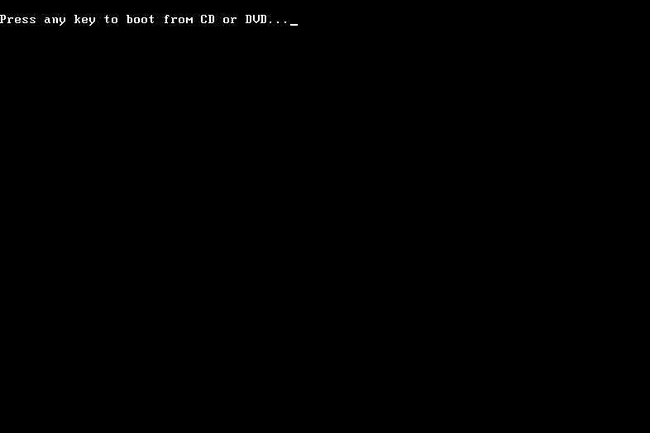
Windows Vista-ს გაშვების შეკეთების პროცესის დასაწყებად, დაგჭირდებათ ჩატვირთვა Windows Vista DVD-დან.
- უყურეთ ა დააჭირეთ ნებისმიერ ღილაკს CD ან DVD-დან ჩასატვირთად მსგავსი შეტყობინება, რომელიც ნაჩვენებია ზემოთ მოცემულ ეკრანის სურათზე.
- დააჭირეთ ღილაკს, რათა აიძულოთ კომპიუტერი ჩექმა Windows Vista DVD-დან.
თუ არ დააჭერთ ღილაკს, თქვენი კომპიუტერი შეეცდება ჩაიტვირთოს ოპერაციულ სისტემაზე, რომელიც ამჟამად დაინსტალირებულია თქვენს მოწყობილობაზე. მყარი დისკი. თუ ეს მოხდება, უბრალოდ გადატვირთეთ კომპიუტერი და სცადეთ ხელახლა ჩატვირთოთ Windows Vista DVD-ზე.
02
09-დან
დაელოდეთ Windows Vista ფაილების ჩატვირთვას
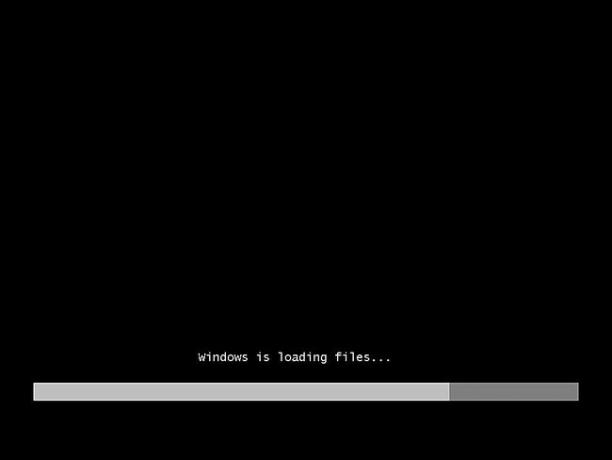
აქ მომხმარებლის ჩარევა არ არის საჭირო და ამ ნაბიჯის განმავლობაში თქვენს კომპიუტერში ცვლილებები არ განხორციელებულა. უბრალოდ დაელოდეთ Windows Vista-ს დაყენების პროცესის ჩატვირთვას ფაილები მზადება ნებისმიერი ამოცანისთვის, რომლის შესრულებაც გსურთ.
ჩვენს შემთხვევაში, ეს არის Startup Repair, მაგრამ არის ბევრი დავალება, რომელიც შეიძლება დასრულდეს Windows Vista DVD-ით.
03
09-დან
აირჩიეთ Windows Vista დაყენების ენა და სხვა პარამეტრები
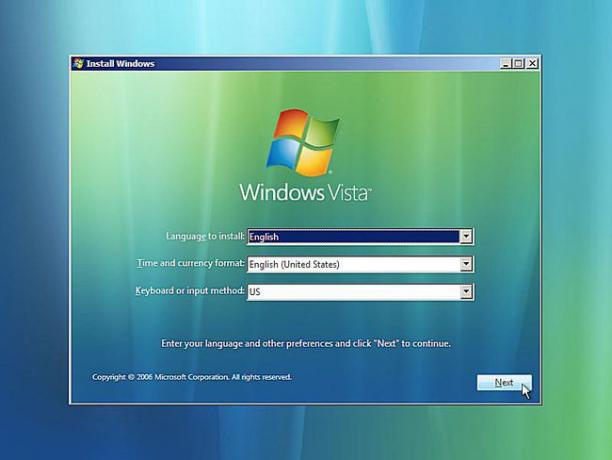
Აირჩიე ინსტალაციის ენა, დროისა და ვალუტის ფორმატი, და კლავიატურა ან შეყვანის მეთოდი რომელიც გსურთ გამოიყენოთ Windows Vista-ში.
აირჩიეთ შემდეგი.
04
09-დან
აირჩიეთ Repair Your Computer ბმული
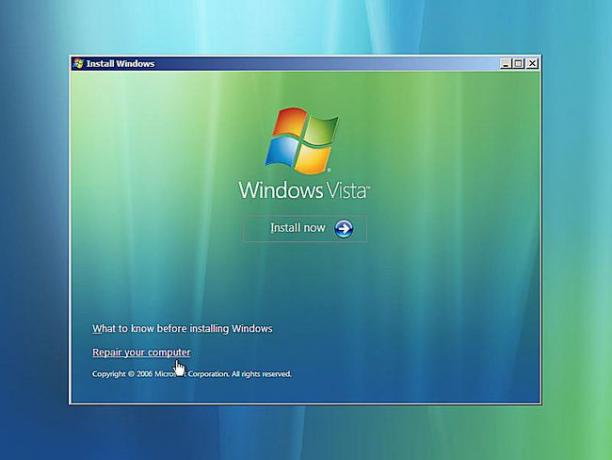
აირჩიეთ Შეაკეთე შენი კომპიუტერი ქვედა მარცხენა მხარეს დააინსტალირეთ Windows ფანჯარა.
ეს ბმული დაიწყებს Windows Vista-ს Სისტემის აღდგენის ოფციები.
არ აირჩიო დააინსტალირეთ ახლა. თუ უკვე გაქვთ დაინსტალირებული Windows Vista, ეს პარამეტრი გამოიყენება ა Windows Vista-ს სუფთა ინსტალაცია ან Windows Vista-ს პარალელური ინსტალაცია.
05
09-დან
დაელოდეთ სისტემის აღდგენის ოფციებს, რათა იპოვოთ Windows Vista თქვენს კომპიუტერში

სისტემის აღდგენის პარამეტრები ახლა მოძებნის თქვენს მყარ დისკს (ებ)ს Windows Vista-ს ნებისმიერი ინსტალაციისთვის.
აქ არაფრის გაკეთება არ გჭირდებათ, მაგრამ დაელოდეთ. Windows-ის ინსტალაციის ამ ძიებას მაქსიმუმ რამდენიმე წუთზე მეტი არ უნდა დასჭირდეს.
06
09-დან
აირჩიეთ თქვენი Windows Vista ინსტალაცია
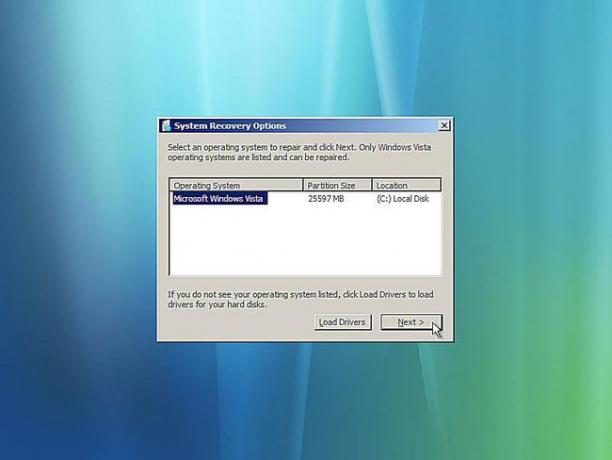
აირჩიეთ Windows Vista-ს ინსტალაცია, რომელზეც გსურთ განახორციელოთ Startup Repair.
აირჩიეთ შემდეგი.
არ ინერვიულოთ, თუ დისკის ასოა მდებარეობა სვეტი არ ემთხვევა დისკის ასოს, რომელზეც იცით, რომ Windows Vista დაინსტალირებულია თქვენს კომპიუტერში. დისკის ასოები გარკვეულწილად დინამიურია, განსაკუთრებით დიაგნოსტიკური საშუალებების გამოყენებისას, როგორიცაა სისტემის აღდგენის ოფციები.
07
09-დან
დაელოდეთ სანამ Startup Repair ეძებს პრობლემებს Windows Vista ფაილებთან
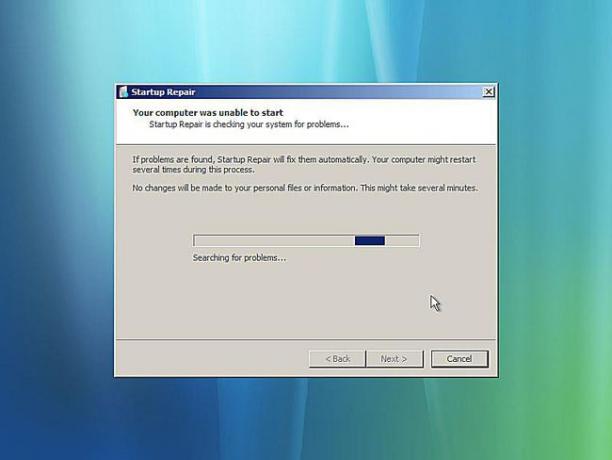
Startup Repair ინსტრუმენტი ახლა მოძებნის პრობლემებს Windows Vista-ს მნიშვნელოვან ფაილებთან.
თუ Startup Repair აღმოაჩენს პრობლემას მნიშვნელოვანი ოპერაციული სისტემის ფაილთან დაკავშირებით, ხელსაწყომ შეიძლება შემოგთავაზოთ რაიმე სახის გამოსავალი, რომელიც უნდა დაადასტუროთ ან შეიძლება ავტომატურად მოაგვაროს პრობლემა.
რაც არ უნდა მოხდეს, მიჰყევით მოთხოვნებს საჭიროებისამებრ და მიიღეთ Startup Repair-ის მიერ შემოთავაზებული ნებისმიერი ცვლილება.
08
09-დან
დაელოდეთ სანამ Startup Repair ცდილობს Windows Vista ფაილების შეკეთებას
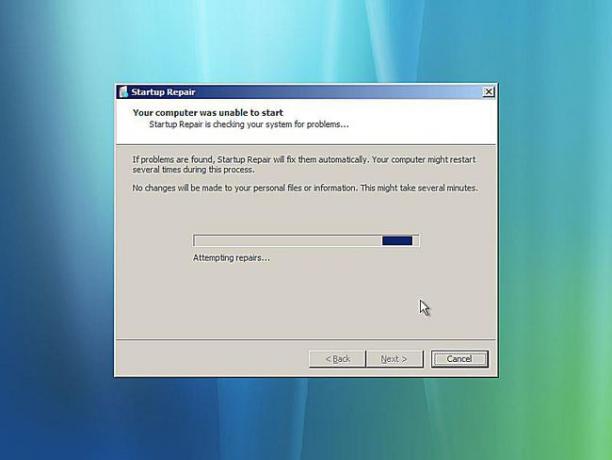
Startup Repair ახლა შეეცდება გამოასწოროს Windows Vista ფაილებთან დაკავშირებული პრობლემები. ამ ნაბიჯის დროს მომხმარებლის ჩარევა არ არის საჭირო.
თქვენი კომპიუტერი შეიძლება რამდენჯერმე გადაიტვირთოს ან არ გადაიტვირთოს ამ შეკეთების პროცესში. არ ჩატვირთოთ Windows Vista DVD-დან ნებისმიერი გადატვირთვისას. თუ ამას გააკეთებთ, დაუყოვნებლივ უნდა გადატვირთოთ, რათა გაშვების შეკეთების პროცესი ნორმალურად გაგრძელდეს.
თუ Startup Repair-მა ვერ აღმოაჩინა რაიმე პრობლემა Windows Vista-სთან, თქვენ ვერ იხილავთ ამ ეკრანს.
09
09-დან
აირჩიეთ Finish Windows Vista-ზე გადატვირთვისთვის
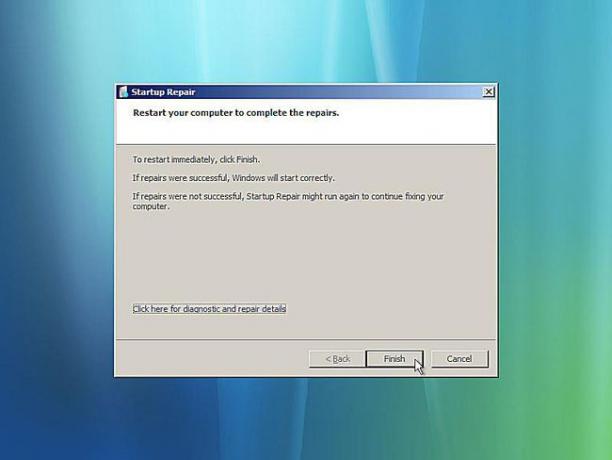
აირჩიეთ დასრულება ერთხელ დაინახავთ გადატვირთეთ კომპიუტერი რემონტის დასასრულებლად ფანჯარა, რომ გადატვირთოთ კომპიუტერი და ჩართოთ Windows Vista ჩვეულებრივად.
გაშვების შეკეთება არ იყო საკმარისი?
შესაძლებელია, რომ Startup Repair-მა არ მოაგვარა ნებისმიერი პრობლემა, რაც თქვენ გქონდათ. თუ Startup Repair ინსტრუმენტი თავად განსაზღვრავს ამას, ის შეიძლება ავტომატურად გაუშვას თქვენი კომპიუტერის გადატვირთვის შემდეგ. თუ ის ავტომატურად არ მუშაობს, მაგრამ მაინც ხედავთ პრობლემებს Windows Vista-სთან დაკავშირებით, გაიმეორეთ ეს ნაბიჯები, რათა ხელახლა გაუშვათ Startup Repair ხელით.
თუ ცხადი გახდება, რომ Startup Repair არ აპირებს თქვენი Windows Vista-ს პრობლემის გადაჭრას, თქვენ გაქვთ აღდგენის დამატებითი პარამეტრები, მათ შორის Სისტემის აღდგენა.
თქვენ ასევე შეგიძლიათ სცადოთ ა Windows Vista-ს სუფთა ინსტალაცია.
თუმცა, თუ თქვენ სცადეთ Windows Vista-ს გაშვების შეკეთება, როგორც სხვა პრობლემების მოგვარების სახელმძღვანელოს ნაწილი, თქვენ, ალბათ, საუკეთესოდ მოგემსახურებათ, თუ განაგრძობთ კონკრეტულ რჩევებს, რომლებსაც სახელმძღვანელო მოგცემთ შემდეგში ნაბიჯი.
